В некоторых случаях вам может потребоваться разделить значения выбранных ячеек, разделенных запятыми, на строки или столбцы. Здесь мы познакомим вас с тремя способами детального решения этой проблемы.
Разделить значения, разделенные запятыми, на столбцы с помощью функции Text to Columns
Разделить значения, разделенные запятыми, на строки с кодом VBA
Быстро разделяйте значения, разделенные запятыми, на строки или столбцы с Kutools for Excel
Разделить значения, разделенные запятыми, на столбцы с помощью функции Text to Columns
Вы можете применить функцию «Текст в столбцы» для разделения значений выбранных ячеек, разделенных запятыми, на столбцы. Пожалуйста, сделайте следующее.
1. Выберите диапазон ячеек, значения которого вы хотите разделить на столбцы, а затем щелкните Данные > Текст в столбцы. Смотрите скриншот:
2. В первом Мастер преобразования текста в столбцы в диалоговом окне выберите разграниченный вариант, а затем щелкните Download кнопку.
3. В секунду Мастер преобразования текста в столбцы диалоговое окно, только отметьте Запятая коробка в Разделители и нажмите Download кнопку.
4. В последний Мастер преобразования текста в столбцы диалоговом окне выберите ячейку для размещения значений разделения в Направление поле и, наконец, щелкните Завершить кнопка. Смотрите скриншот:
Теперь все значения в выбранных ячейках, которые были разделены запятыми, разделены на разные столбцы, как показано ниже.
Как правило, Текст в столбцы функция только разбивает ячейки на отдельные столбцы, если вы хотите разбить ячейки на строки, как вы можете это сделать?
Здесь Kutools for Excel‘s Разделить клетки Утилита может помочь вам быстро разделить ячейки по пробелу, запятой, новой строке, другим разделителям или определенной ширине не только на отдельные строки, но и на столбцы в Excel. Скачать Kutools for Excel сейчас! (30— дневная бесплатная трасса)
Разделить значения, разделенные запятыми, на строки с кодом VBA
Для разделения значений, разделенных запятыми, на строки можно применить следующий код VBA.
1. нажмите другой + F11 клавиши одновременно, чтобы открыть Microsoft Visual Basic для приложений окно.
2. в Microsoft Visual Basic для приложений окна, нажмите Вставить > Модули. Затем скопируйте и вставьте приведенный ниже код VBA в окно модуля.
Код VBA: разделить значения, разделенные запятыми, на строки
Sub SplitAll()
Dim xRg As Range
Dim xRg1 As Range
Dim xCell As Range
Dim I As Long
Dim xAddress As String
Dim xUpdate As Boolean
Dim xRet As Variant
On Error Resume Next
xAddress = Application.ActiveWindow.RangeSelection.Address
Set xRg = Application.InputBox("Please select a range", "Kutools for Excel", xAddress, , , , , 8)
Set xRg = Application.Intersect(xRg, xRg.Worksheet.UsedRange)
If xRg Is Nothing Then Exit Sub
If xRg.Columns.Count > 1 Then
MsgBox "You can't select multiple columns", , "Kutools for Excel"
Exit Sub
End If
Set xRg1 = Application.InputBox("Split to (single cell):", "Kutools for Excel", , , , , , 8)
Set xRg1 = xRg1.Range("A1")
If xRg1 Is Nothing Then Exit Sub
xUpdate = Application.ScreenUpdating
Application.ScreenUpdating = False
For Each xCell In xRg
xRet = Split(xCell.Value, ",")
xRg1.Worksheet.Range(xRg1.Offset(I, 0), xRg1.Offset(I + UBound(xRet, 1), 0)) = Application.WorksheetFunction.Transpose(xRet)
I = I + UBound(xRet, 1) + 1
Next
Application.ScreenUpdating = xUpdate
End Sub3. нажмите F5 ключ для запуска кода. В всплывающем Kutools for Excel диалоговом окне выберите ячейки, которые хотите разделить, а затем щелкните значок OK кнопку.
4. Во втором выскакивающем Kutools for Excel диалоговом окне выберите ячейку для размещения значений разделения, затем щелкните OK.
Затем вы можете увидеть, что значения, разделенные запятыми, в выбранных ячейках разделены на строки, как показано ниже.
Быстро разделяйте значения, разделенные запятыми, на строки или столбцы с Kutools for Excel
The Разделить клетки полезности Kutools for Excel может помочь вам легко разделить значения, разделенные запятыми, на строки или столбцы.
1. Выберите ячейки, которые необходимо разделить, и нажмите Кутулс > Слияние и разделение > Разделить клетки. Смотрите скриншот:
2. в Разделить клетки диалоговое окно, выберите Разделить на строки or Разделить на столбцы в Тип раздел как вам нужно. И в Укажите разделитель выберите Другое вариант, введите символ запятой в текстовое поле, а затем щелкните OK кнопка. Смотрите скриншот:
3. И затем появится другое окно с подсказкой, чтобы напомнить вам выбрать ячейку для вывода результата, см. Снимок экрана:
4. Нажмите OK кнопку, вы можете увидеть результаты, как показано на скриншотах ниже.
Разделить на столбцы
Разделить на строки
Если вы хотите получить бесплатную пробную версию (30-день) этой утилиты, пожалуйста, нажмите, чтобы загрузить это, а затем перейдите к применению операции в соответствии с указанными выше шагами.
Демонстрация: быстрое разделение значений, разделенных запятыми, на строки или столбцы с помощью Kutools for Excel
Лучшие инструменты для работы в офисе
Kutools for Excel Решит большинство ваших проблем и повысит вашу производительность на 80%
- Снова использовать: Быстро вставить сложные формулы, диаграммы и все, что вы использовали раньше; Зашифровать ячейки с паролем; Создать список рассылки и отправлять электронные письма …
- Бар Супер Формулы (легко редактировать несколько строк текста и формул); Макет для чтения (легко читать и редактировать большое количество ячеек); Вставить в отфильтрованный диапазон…
- Объединить ячейки / строки / столбцы без потери данных; Разделить содержимое ячеек; Объединить повторяющиеся строки / столбцы… Предотвращение дублирования ячеек; Сравнить диапазоны…
- Выберите Дубликат или Уникальный Ряды; Выбрать пустые строки (все ячейки пустые); Супер находка и нечеткая находка во многих рабочих тетрадях; Случайный выбор …
- Точная копия Несколько ячеек без изменения ссылки на формулу; Автоматическое создание ссылок на несколько листов; Вставить пули, Флажки и многое другое …
- Извлечь текст, Добавить текст, Удалить по позиции, Удалить пробел; Создание и печать промежуточных итогов по страницам; Преобразование содержимого ячеек в комментарии…
- Суперфильтр (сохранять и применять схемы фильтров к другим листам); Расширенная сортировка по месяцам / неделям / дням, периодичности и др .; Специальный фильтр жирным, курсивом …
- Комбинируйте книги и рабочие листы; Объединить таблицы на основе ключевых столбцов; Разделить данные на несколько листов; Пакетное преобразование xls, xlsx и PDF…
- Более 300 мощных функций. Поддерживает Office/Excel 2007-2021 и 365. Поддерживает все языки. Простое развертывание на вашем предприятии или в организации. Полнофункциональная 30-дневная бесплатная пробная версия. 60-дневная гарантия возврата денег.
Вкладка Office: интерфейс с вкладками в Office и упрощение работы
- Включение редактирования и чтения с вкладками в Word, Excel, PowerPoint, Издатель, доступ, Visio и проект.
- Открывайте и создавайте несколько документов на новых вкладках одного окна, а не в новых окнах.
- Повышает вашу продуктивность на 50% и сокращает количество щелчков мышью на сотни каждый день!
Skip to content
В руководстве объясняется, как разделить ячейки в Excel с помощью формул и стандартных инструментов. Вы узнаете, как разделить текст запятой, пробелом или любым другим разделителем, а также как разбить строки на текст и числа.
Разделение текста из одной ячейки на несколько — это задача, с которой время от времени сталкиваются все пользователи Excel. В одной из наших предыдущих статей мы обсуждали, как разделить ячейки в Excel с помощью функции «Текст по столбцам» и «Мгновенное заполнение». Сегодня мы подробно рассмотрим, как можно разделить текст по ячейкам с помощью формул.
Чтобы разбить текст в Excel, вы обычно используете функции ЛЕВСИМВ (LEFT), ПРАВСИМВ (RIGHT) или ПСТР (MID) в сочетании с НАЙТИ (FIND) или ПОИСК (SEARCH). На первый взгляд, некоторые рассмотренные ниже приёмы могут показаться сложными. Но на самом деле логика довольно проста, и следующие примеры помогут вам разобраться.
Для преобразования текста в ячейках в Excel ключевым моментом является определение положения разделителя в нем. Что может быть таким разделителем? Это запятая, точка с запятой, наклонная черта, двоеточие, тире, восклицательный знак и т.п. И, как мы далее увидим, даже целое слово.
- Как распределить ФИО по столбцам
- Как использовать разделители в тексте
- Разделяем текст по переносам строки
- Как разделить длинный текст на множество столбцов
- Как разбить «текст + число» по разным ячейкам
- Как разбить ячейку вида «число + текст»
- Разделение ячейки по маске (шаблону)
- Использование инструмента Split Text
В зависимости от вашей задачи эту проблему можно решить с помощью функции ПОИСК (без учета регистра букв) или НАЙТИ (с учетом регистра).
Как только вы определите позицию разделителя, используйте функцию ЛЕВСИМВ, ПРАВСИМВ и ПСТР, чтобы извлечь соответствующую часть содержимого.
Для лучшего понимания пошагово рассмотрим несколько примеров.
Делим текст вида ФИО по столбцам.
Если выяснение загадочных поворотов формул Excel — не ваше любимое занятие, вам может понравиться визуальный метод разделения ячеек, который демонстрируется ниже.
В столбце A нашей таблицы записаны Фамилии, имена и отчества сотрудников. Необходимо разделить их на 3 столбца.
Можно сделать это при помощи инструмента «Текст по столбцам». Об этом методе мы достаточно подробно рассказывали, когда рассматривали, как можно разделить ячейку по столбцам.
Кратко напомним:
На ленте «Данные» выбираем «Текст по столбцам» — с разделителями.
Далее в качестве разделителя выбираем пробел.
Обращаем внимание на то, как разделены наши данные в окне образца.
В следующем окне определяем формат данных. По умолчанию там будет «Общий». Он нас вполне устраивает, поэтому оставляем как есть. Выбираем левую верхнюю ячейку диапазона, в который будет помещен наш разделенный текст. Если нужно оставить в неприкосновенности исходные данные, лучше выбрать B1, к примеру.
В итоге имеем следующую картину:
При желании можно дать заголовки новым столбцам B,C,D.
А теперь давайте тот же результат получим при помощи формул.
Для многих это удобнее. В том числе и по той причине, что если в таблице появятся новые данные, которые нужно разделить, то нет необходимости повторять всю процедуру с начала, а просто нужно скопировать уже имеющиеся формулы.
Итак, чтобы выделить из нашего ФИО фамилию, будем использовать выражение
=ЛЕВСИМВ(A2; ПОИСК(» «;A2;1)-1)
В качестве разделителя мы используем пробел. Функция ПОИСК указывает нам, в какой позиции находится первый пробел. А затем именно это количество букв (за минусом 1, чтобы не извлекать сам пробел) мы «отрезаем» слева от нашего ФИО при помощи ЛЕВСИМВ.
Далее будет чуть сложнее.
Нужно извлечь второе слово, то есть имя. Чтобы вырезать кусочек из середины, используем функцию ПСТР.
=ПСТР(A2; ПОИСК(» «;A2) + 1; ПОИСК(» «;A2;ПОИСК(» «;A2)+1) — ПОИСК(» «;A2) — 1)
Как вы, наверное, знаете, функция Excel ПСТР имеет следующий синтаксис:
ПСТР (текст; начальная_позиция; количество_знаков)
Текст извлекается из ячейки A2, а два других аргумента вычисляются с использованием 4 различных функций ПОИСК:
- Начальная позиция — это позиция первого пробела плюс 1:
ПОИСК(» «;A2) + 1
- Количество знаков для извлечения: разница между положением 2- го и 1- го пробелов, минус 1:
ПОИСК(» «;A2;ПОИСК(» «;A2)+1) — ПОИСК(» «;A2) – 1
В итоге имя у нас теперь находится в C.
Осталось отчество. Для него используем выражение:
=ПРАВСИМВ(A2;ДЛСТР(A2) — ПОИСК(» «; A2; ПОИСК(» «; A2) + 1))
В этой формуле функция ДЛСТР (LEN) возвращает общую длину строки, из которой вы вычитаете позицию 2- го пробела. Получаем количество символов после 2- го пробела, и функция ПРАВСИМВ их и извлекает.
Вот результат нашей работы по разделению фамилии, имени и отчества из одной по отдельным ячейкам.
Распределение текста с разделителями на 3 столбца.
Предположим, у вас есть список одежды вида Наименование-Цвет-Размер, и вы хотите разделить его на 3 отдельных части. Здесь разделитель слов – дефис. С ним и будем работать.
- Чтобы извлечь Наименование товара (все символы до 1-го дефиса), вставьте следующее выражение в B2, а затем скопируйте его вниз по столбцу:
=ЛЕВСИМВ(A2; ПОИСК(«-«;A2;1)-1)
Здесь функция мы сначала определяем позицию первого дефиса («-«) в строке, а ЛЕВСИМВ извлекает все нужные символы начиная с этой позиции. Вы вычитаете 1 из позиции дефиса, потому что вы не хотите извлекать сам дефис.
- Чтобы извлечь цвет (это все буквы между 1-м и 2-м дефисами), запишите в C2, а затем скопируйте ниже:
=ПСТР(A2; ПОИСК(«-«;A2) + 1; ПОИСК(«-«;A2;ПОИСК(«-«;A2)+1) — ПОИСК(«-«;A2) — 1)
Логику работы ПСТР мы рассмотрели чуть выше.
- Чтобы извлечь размер (все символы после 3-го дефиса), введите следующее выражение в D2:
=ПРАВСИМВ(A2;ДЛСТР(A2) — ПОИСК(«-«; A2; ПОИСК(«-«; A2) + 1))
Аналогичным образом вы можете в Excel разделить содержимое ячейки в разные ячейки любым другим разделителем. Все, что вам нужно сделать, это заменить «-» на требуемый символ, например пробел (« »), косую черту («/»), двоеточие («:»), точку с запятой («;») и т. д.
Примечание. В приведенных выше формулах +1 и -1 соответствуют количеству знаков в разделителе. В нашем примере это дефис (то есть, 1 знак). Если ваш разделитель состоит из двух знаков, например, запятой и пробела, тогда укажите только запятую («,») в ваших выражениях и используйте +2 и -2 вместо +1 и -1.
Как разбить текст по переносам строки.
Чтобы разделить слова в ячейке по переносам строки, используйте подходы, аналогичные тем, которые были продемонстрированы в предыдущем примере. Единственное отличие состоит в том, что вам понадобится функция СИМВОЛ (CHAR) для передачи символа разрыва строки, поскольку вы не можете ввести его непосредственно в формулу с клавиатуры.
Предположим, ячейки, которые вы хотите разделить, выглядят примерно так:
Напомню, что перенести таким вот образом текст внутри ячейки можно при помощи комбинации клавиш ALT + ENTER.
Возьмите инструкции из предыдущего примера и замените дефис («-») на СИМВОЛ(10), где 10 — это код ASCII для перевода строки.
Чтобы извлечь наименование товара:
=ЛЕВСИМВ(A2; ПОИСК(СИМВОЛ(10);A2;1)-1)
Цвет:
=ПСТР(A2; ПОИСК(СИМВОЛ(10);A2) + 1; ПОИСК(СИМВОЛ(10);A2; ПОИСК(СИМВОЛ(10);A2)+1) — ПОИСК(СИМВОЛ(10);A2) — 1)
Размер:
=ПРАВСИМВ(A2;ДЛСТР(A2) — ПОИСК(СИМВОЛ(10); A2; ПОИСК(СИМВОЛ(10); A2) + 1))
Результат вы видите на скриншоте выше.
Таким же образом можно работать и с любым другим символом-разделителем. Достаточно знать его код.
Как распределить текст с разделителями на множество столбцов.
Изучив представленные выше примеры, у многих из вас, думаю, возник вопрос: «А что, если у меня не 3 слова, а больше? Если нужно разбить текст в ячейке на 5 столбцов?»
Если действовать методами, описанными выше, то формулы будут просто мега-сложными. Вероятность ошибки при их использовании очень велика. Поэтому мы применим другой метод.
Имеем список наименований одежды с различными признаками, перечисленными через дефис. Как видите, таких признаков у нас может быть от 2 до 6. Делим текст в наших ячейках на 6 столбцов так, чтобы лишние столбцы в отдельных строках просто остались пустыми.
Для первого слова (наименования одежды) используем:
=ЛЕВСИМВ(A2; ПОИСК(«-«;A2;1)-1)
Как видите, это ничем не отличается от того, что мы рассматривали ранее. Ищем позицию первого дефиса и отделяем нужное количество символов.
Для второго столбца и далее понадобится более сложное выражение:
=ЕСЛИОШИБКА(ЛЕВСИМВ(ПОДСТАВИТЬ($A2&»-«; ОБЪЕДИНИТЬ(«-«;ИСТИНА;$B2:B2)&»-«;»»;1); ПОИСК(«-«;ПОДСТАВИТЬ($A2&»-«;ОБЪЕДИНИТЬ(«-«;ИСТИНА;$B2:B2)&»-«;»»;1);1)-1);»»)
Замысел здесь состоит в том, что при помощи функции ПОДСТАВИТЬ мы удаляем из исходного содержимого наименование, которое уже ранее извлекли (то есть, «Юбка»). Вместо него подставляем пустое значение «» и в результате имеем «Синий-M-39-42-50». В нём мы снова ищем позицию первого дефиса, как это делали ранее. И при помощи ЛЕВСИМВ вновь выделяем первое слово (то есть, «Синий»).
А далее можно просто «протянуть» формулу из C2 по строке, то есть скопировать ее в остальные ячейки. В результате в D2 получим
=ЕСЛИОШИБКА(ЛЕВСИМВ(ПОДСТАВИТЬ($A2&»-«; ОБЪЕДИНИТЬ(«-«;ИСТИНА;$B2:C2)&»-«;»»;1); ПОИСК(«-«;ПОДСТАВИТЬ($A2&»-«;ОБЪЕДИНИТЬ(«-«;ИСТИНА;$B2:C2)&»-«;»»;1);1)-1);»»)
Обратите внимание, жирным шрифтом выделены произошедшие при копировании изменения. То есть, теперь из исходного текста мы удаляем все, что было уже ранее найдено и извлечено – содержимое B2 и C2. И вновь в получившейся фразе берём первое слово — до дефиса.
Если же брать больше нечего, то функция ЕСЛИОШИБКА обработает это событие и вставит в виде результата пустое значение «».
Скопируйте формулы по строкам и столбцам, на сколько это необходимо. Результат вы видите на скриншоте.
Таким способом можно разделить текст в ячейке на сколько угодно столбцов. Главное, чтобы использовались одинаковые разделители.
Как разделить ячейку вида ‘текст + число’.
Начнем с того, что не существует универсального решения, которое работало бы для всех буквенно-цифровых выражений. Выбор зависит от конкретного шаблона, по которому вы хотите разбить ячейку. Ниже вы найдете формулы для двух наиболее распространенных сценариев.
Предположим, у вас есть столбец смешанного содержания, где число всегда следует за текстом. Естественно, такая конструкция рассматривается Excel как символьная. Вы хотите поделить их так, чтобы текст и числа отображались в отдельных ячейках.
Результат может быть достигнут двумя разными способами.
Метод 1. Подсчитайте цифры и извлеките это количество символов
Самый простой способ разбить выражение, в котором число идет после текста:
Чтобы извлечь числа, вы ищите в строке все возможные числа от 0 до 9, получаете общее их количество и отсекаете такое же количество символов от конца строки.
Если мы работаем с ячейкой A2:
=ПРАВСИМВ(A2;СУММ(ДЛСТР(A2) — ДЛСТР(ПОДСТАВИТЬ(A2; {«0″;»1″;»2″;»3″;»4″;»5″;»6″;»7″;»8″;»9″};»»))))
Чтобы извлечь буквы, вы вычисляете, сколько их у нас имеется. Для этого вычитаем количество извлеченных цифр (C2) из общей длины исходной ячейки A2. После этого при помощи ЛЕВСИМВ отрезаем это количество символов от начала ячейки.
=ЛЕВСИМВ(A2;ДЛСТР(A2)-ДЛСТР(C2))
здесь A2 – исходная ячейка, а C2 — извлеченное число, как показано на скриншоте:
Метод 2: узнать позицию 1- й цифры в строке
Альтернативное решение — использовать эту формулу массива для определения позиции первой цифры:
{=МИН(ПОИСК({0;1;2;3;4;5;6;7;8;9};A2&»0123456789″))}
Как видите, мы последовательно ищем каждое число из массива {0,1,2,3,4,5,6,7,8,9}. Чтобы избежать появления ошибки если цифра не найдена, мы после содержимого ячейки A2 добавляем эти 10 цифр. Excel последовательно перебирает все символы в поисках этих десяти цифр. В итоге получаем опять же массив из 10 цифр — номеров позиций, в которых они нашлись. И из них функция МИН выбирает наименьшее число. Это и будет та позиция, с которой начинается группа чисел, которую нужно отделить от основного содержимого.
Также обратите внимание, что это формула массива и ввод её нужно заканчивать не как обычно, а комбинацией клавиш CTRL + SHIFT + ENTER.
Как только позиция первой цифры найдена, вы можете разделить буквы и числа, используя очень простые формулы ЛЕВСИМВ и ПРАВСИМВ.
Чтобы получить текст:
=ЛЕВСИМВ(A2; B2-1)
Чтобы получить числа:
=ПРАВСИМВ(A2; ДЛСТР(A2)-B2+1)
Где A2 — исходная строка, а B2 — позиция первого числа.
Чтобы избавиться от вспомогательного столбца, в котором мы вычисляли позицию первой цифры, вы можете встроить МИН в функции ЛЕВСИМВ и ПРАВСИМВ:
Для вытаскивания текста:
=ЛЕВСИМВ(A2; МИН(ПОИСК({0;1;2;3;4;5;6;7;8;9};A2&»0123456789″))-1)
Для чисел:
=ПРАВСИМВ(A2; ДЛСТР(A2)-МИН(ПОИСК({0;1;2;3;4;5;6;7;8;9};A2&»0123456789″))+1)
Этого же результата можно достичь и чуть иначе.
Сначала мы извлекаем из ячейки числа при помощи вот такого выражения:
=ПРАВСИМВ(A2;СУММ(ДЛСТР(A2) -ДЛСТР(ПОДСТАВИТЬ(A2; {«0″;»1″;»2″;»3″;»4″;»5″;»6″;»7″;»8″;»9″};»»))))
То есть, сравниваем длину нашего текста без чисел с его исходной длиной, и получаем количество цифр, которое нужно взять справа. К примеру, если текст без цифр стал короче на 2 символа, значит справа надо «отрезать» 2 символа, которые и будут нашим искомым числом.
А затем уже берём оставшееся:
=ЛЕВСИМВ(A2;ДЛСТР(A2)-ДЛСТР(C2))
Как видите, результат тот же. Можете воспользоваться любым способом.
Как разделить ячейку вида ‘число + текст’.
Если вы разделяете ячейки, в которых буквы стоят после цифр, вы можете отделять числа по следующей формуле:
=ЛЕВСИМВ(A2;СУММ(ДЛСТР(A2) — ДЛСТР(ПОДСТАВИТЬ(A2; {«0″;»1″;»2″;»3″;»4″;»5″;»6″;»7″;»8″;»9″};»»))))
Она аналогична рассмотренной в предыдущем примере, за исключением того, что вы используете функцию ЛЕВСИМВ вместо ПРАВСИМВ, чтобы получить число теперь уже из левой части выражения.
Теперь, когда у вас есть числа, отделите буквы, вычитая количество цифр из общей длины исходной строки:
=ПРАВСИМВ(A2;ДЛСТР(A2)-ДЛСТР(B2))
Где A2 — исходная строка, а B2 — искомое число, как показано на снимке экрана ниже:
Как разбить текст по ячейкам по маске (шаблону).
Эта опция очень удобна, когда вам нужно разбить список схожих строк на некоторые элементы или подстроки. Сложность состоит в том, что исходный текст должен быть разделен не при каждом появлении определенного разделителя (например, пробела), а только при некоторых определенных вхождениях. Следующий пример упрощает понимание.
Предположим, у вас есть список строк, извлеченных из некоторого файла журнала:
Вы хотите, чтобы дата и время, если таковые имеются, код ошибки и поясняющие сведения были размещены в 3 отдельных столбцах. Вы не можете использовать пробел в качестве разделителя, потому что между датой и временем также есть пробелы. Также есть пробелы в тексте пояснения, который также должен весь находиться слитно в одном столбце.
Решением является разбиение строки по следующей маске: * ERROR: * Exception: *
Здесь звездочка (*) представляет любое количество символов.
Двоеточия (:) включены в разделители, потому что мы не хотим, чтобы они появлялись в результирующих ячейках.
То есть в данном случае в качестве разделителя по столбцам выступают не отдельные символы, а целые слова.
Итак, в начале ищем позицию первого разделителя.
=ПОИСК(«ERROR:»;A2;1)
Затем аналогичным образом находим позицию, в которой начинается второй разделитель:
=ПОИСК(«Exception:»;A2;1)
Итак, для ячейки A2 шаблон выглядит следующим образом:
С 1 по 20 символ – дата и время. С 21 по 26 символ – разделитель “ERROR:”. Далее – код ошибки. С 31 по 40 символ – второй разделитель “Exception:”. Затем следует описание ошибки.
Таким образом, в первый столбец мы поместим первые 20 знаков:
=—ЛЕВСИМВ(A2;ПОИСК(«ERROR:»;A2;1)-1)
Обратите внимание, что мы взяли на 1 позицию меньше, чем начало первого разделителя. Кроме того, чтобы сразу конвертировать всё это в дату, ставим перед формулой два знака минус. Это автоматически преобразует цифры в число, а дата как раз и хранится в виде числа. Остается только установить нужный формат даты и времени стандартными средствами Excel.
Далее нужно получить код:
=ПСТР(A2;ПОИСК(«ERROR:»;A2;1)+6;ПОИСК(«Exception:»;A2;1)-(ПОИСК(«ERROR:»;A2;1)+6))
Думаю, вы понимаете, что 6 – это количество знаков в нашем слове-разделителе «ERROR:».
Ну и, наконец, выделяем из этой фразы пояснение:
=ПРАВСИМВ(A2;ДЛСТР(A2)-(ПОИСК(«Exception:»;A2;1)+10))
Аналогично добавляем 10 к найденной позиции второго разделителя «Exception:», чтобы выйти на координаты первого символа сразу после разделителя. Ведь функция говорит нам только то, где разделитель начинается, а не заканчивается.
Таким образом, ячейку мы распределили по 3 столбцам, исключив при этом слова-разделители.
Если выяснение загадочных поворотов формул Excel — не ваше любимое занятие, вам может понравиться визуальный метод разделения ячеек в Excel, который демонстрируется в следующей части этого руководства.
Как разделить ячейки в Excel с помощью функции разделения текста Split Text.
Альтернативный способ разбить столбец в Excel — использовать функцию разделения текста, включенную в надстройку Ultimate Suite for Excel. Она предоставляет следующие возможности:
- Разделить ячейку по символу-разделителю.
- Разделить ячейку по нескольким разделителям.
- Разделить ячейку по маске (шаблону).
Чтобы было понятнее, давайте более подробно рассмотрим каждый вариант по очереди.
Разделить ячейку по символу-разделителю.
Выбирайте этот вариант, если хотите разделить содержимое ячейки при каждом появлении определённого символа .
Для этого примера возьмем строки шаблона Товар-Цвет-Размер , который мы использовали в первой части этого руководства. Как вы помните, мы разделили их на 3 разных столбца, используя 3 разные формулы . А вот как добиться того же результата за 2 быстрых шага:
- Предполагая, что у вас установлен Ultimate Suite , выберите ячейки, которые нужно разделить, и щелкните значок «Разделить текст (Split Text)» на вкладке «Ablebits Data».
- Панель Разделить текст откроется в правой части окна Excel, и вы выполните следующие действия:
- Разверните группу «Разбить по символам (Split by Characters)» и выберите один из предопределенных разделителей или введите любой другой символ в поле «Пользовательский (Custom)» .
- Выберите, как именно разбивать ячейки: по столбцам или строкам.
- Нажмите кнопку «Разделить (Split)» .
Примечание. Если в ячейке может быть несколько последовательных разделителей (например, более одного символа пробела подряд), установите флажок « Считать последовательные разделители одним».
Готово! Задача, которая требовала 3 формул и 5 различных функций, теперь занимает всего пару секунд и одно нажатие кнопки.
Разделить ячейку по нескольким разделителям.
Этот параметр позволяет разделять текстовые ячейки, используя любую комбинацию символов в качестве разделителя. Технически вы разделяете строку на части, используя одну или несколько разных подстрок в качестве границ.
Например, чтобы разделить предложение на части, используя запятые и союзы, активируйте инструмент «Разбить по строкам (Split by Strings)» и введите разделители, по одному в каждой строке:
В данном случае в качестве разделителей мы используем запятую и союз “или”.
В результате исходная фраза разделяется при появлении любого разделителя:
Примечание. Союзы «или», а также «и» часто могут быть частью слова в вашей исследуемой фразе, так что не забудьте ввести пробел до и после них, чтобы предотвратить разрывы слов на части.
А вот еще один пример. Предположим, вы импортировали столбец дат из внешнего источника, и выглядит он следующим образом:
5.1.2021 12:20
9.8.2021 14:50
Этот формат не является обычным для Excel, и поэтому ни одна из функций даты не распознает здесь какие-либо элементы даты или времени. Чтобы разделить день, месяц, год, часы и минуты на отдельные ячейки, введите следующие символы в поле Spilt by strings:
- Точка (.) Для разделения дня, месяца и года
- Двоеточие (:) для разделения часов и минут
- Пробел для разграничения даты и времени
Нажмите кнопку Split, и вы сразу получите результат:
Разделить ячейки по маске (шаблону).
Эта опция очень удобна, когда вам нужно разбить список однородных строк на некоторые элементы или подстроки.
Сложность заключается в том, что исходный текст не может быть разделен при каждом появлении заданного разделителя, а только при некоторых определенных вхождениях. Следующий пример упростит понимание.
Предположим, у вас есть список строк, извлеченных из некоторого файла журнала. Чуть выше в этой статье мы разбивали этот текст по ячейкам при помощи формул. А сейчас используем специальный инструмент. И вы сами решите, какой из способов удобнее и проще.
Вы хотите, чтобы дата и время, если таковые имеются, код ошибки и пояснительная информация, были в трех отдельных столбцах. Вы не можете использовать пробел в качестве разделителя, потому что между датой и временем имеются пробелы, которые должны отображаться в одном столбце, и есть пробелы в тексте пояснения, который также должен быть расположен в отдельном столбце.
Решением является разбиение строки по следующей маске:
* ERROR:* Exception: *
Где звездочка (*) представляет любое количество символов.
Двоеточия (:) включены в разделители, потому что мы не хотим, чтобы они появлялись в результирующих ячейках.
А теперь нажмите кнопку «Разбить по маске (Split by Mask)» на панели «Split Text» , введите маску в соответствующее поле и нажмите «Split».
Результат будет примерно таким:
Примечание. При разделении строки по маске учитывается регистр. Поэтому не забудьте ввести символы в шаблоне точно так, как они отображаются в исходных данных.
Большое преимущество этого метода — гибкость. Например, если все исходные строки имеют значения даты и времени, и вы хотите, чтобы они отображались в разных столбцах, используйте эту маску:
* * ERROR:* Exception: *
Проще говоря, маска указывает надстройке разделить исходные строки на 4 части:
- Все символы перед 1-м пробелом в строке (дата)
- Символы между 1-м пробелом и словом ERROR: (время)
- Текст между ERROR: и Exception: (код ошибки)
- Все, что идет после Exception: (текст описания)
Думаю, вы согласитесь, что использование надстройки Split Text гораздо быстрее и проще, нежели использование формул.
Надеюсь, вам понравился этот быстрый и простой способ разделения строк в Excel. Если вам интересно попробовать, ознакомительная версия доступна для загрузки здесь.
Вот как вы можете разделить текст по ячейкам таблицы Excel, используя различные комбинации функций, а также специальные инструменты. Благодарю вас за чтение и надеюсь увидеть вас в нашем блоге на следующей неделе!
Читайте также:
 Поиск ВПР нескольких значений по нескольким условиям — В статье показаны способы поиска (ВПР) нескольких значений в Excel на основе одного или нескольких условий и возврата нескольких результатов в столбце, строке или в отдельной ячейке. При использовании Microsoft…
Поиск ВПР нескольких значений по нескольким условиям — В статье показаны способы поиска (ВПР) нескольких значений в Excel на основе одного или нескольких условий и возврата нескольких результатов в столбце, строке или в отдельной ячейке. При использовании Microsoft…  Формат времени в Excel — Вы узнаете об особенностях формата времени Excel, как записать его в часах, минутах или секундах, как перевести в число или текст, а также о том, как добавить время с помощью…
Формат времени в Excel — Вы узнаете об особенностях формата времени Excel, как записать его в часах, минутах или секундах, как перевести в число или текст, а также о том, как добавить время с помощью…  Как сделать диаграмму Ганта — Думаю, каждый пользователь Excel знает, что такое диаграмма и как ее создать. Однако один вид графиков остается достаточно сложным для многих — это диаграмма Ганта. В этом кратком руководстве я постараюсь показать…
Как сделать диаграмму Ганта — Думаю, каждый пользователь Excel знает, что такое диаграмма и как ее создать. Однако один вид графиков остается достаточно сложным для многих — это диаграмма Ганта. В этом кратком руководстве я постараюсь показать…  Как сделать автозаполнение в Excel — В этой статье рассматривается функция автозаполнения Excel. Вы узнаете, как заполнять ряды чисел, дат и других данных, создавать и использовать настраиваемые списки в Excel. Эта статья также позволяет вам убедиться, что вы…
Как сделать автозаполнение в Excel — В этой статье рассматривается функция автозаполнения Excel. Вы узнаете, как заполнять ряды чисел, дат и других данных, создавать и использовать настраиваемые списки в Excel. Эта статья также позволяет вам убедиться, что вы…  Функция ИНДЕКС в Excel — 6 примеров использования — В этом руководстве вы найдете ряд примеров формул, демонстрирующих наиболее эффективное использование ИНДЕКС в Excel. Из всех функций Excel, возможности которых часто недооцениваются и используются недостаточно, ИНДЕКС определенно занимает место…
Функция ИНДЕКС в Excel — 6 примеров использования — В этом руководстве вы найдете ряд примеров формул, демонстрирующих наиболее эффективное использование ИНДЕКС в Excel. Из всех функций Excel, возможности которых часто недооцениваются и используются недостаточно, ИНДЕКС определенно занимает место…  Быстрое удаление пустых столбцов в Excel — В этом руководстве вы узнаете, как можно легко удалить пустые столбцы в Excel с помощью макроса, формулы и даже простым нажатием кнопки. Как бы банально это ни звучало, удаление пустых…
Быстрое удаление пустых столбцов в Excel — В этом руководстве вы узнаете, как можно легко удалить пустые столбцы в Excel с помощью макроса, формулы и даже простым нажатием кнопки. Как бы банально это ни звучало, удаление пустых…
Разделить текст Excel на несколько ячеек.
Смотрите также адреса indlen = осложняется тем, что адреса в ячейке. в середине таблицы д. 113, мыши на пересечение и ниже объединеныВозьмем небольшую табличку, где
проведите линию от ее по диагонали, на наименованиях столбцовСразу после этого вы так просто, какПримечание:Удобнее работать в нас получатся. НажимаемЗдесь рассмотрим, 0 ‘длина искомого сам текст в Сейчас это куча попадается строка, у2) ул. Меркулова,
названий строк и по строкам. Первый несколько строк и одного угла к



горячих клавиш CTRL+A). четвертый в этойДля объединения ячеек используетсяПосле этого ячейка будет нужно. А выполняется
таблице состоят из инструмент «Выравнивание» на разбита на две все это путем столбца. будут казаться разделенными, в Excel на количество строк, но
убрать, скрыть, заменить, диапазон столбцов, в

одного столбца. Второй главной странице программы. по диагонали. форматирования:Находясь на главной вкладке хотя над ними две. В этой он может содержать читайте в статье которые поместятся новые
первой ячейки разнести While k >= в конце, а: Ответь sla15 меня строк с одинаковым мне нужно иметь того, чтобы он столбец – из
Выделяем ячейки, которые нужноВот мы и разобрались,Откройте книгу и перейдите приложения, нажмите по мы не производили статье будет рассказано не более одного «Как убрать нули
excel-office.ru
Распределение содержимого ячейки на соседние столбцы
данные. по словам в 1 If (Mid(txt, то и в тоже решение этого содержимым всех столбцов, 2 строки с принял вид крестика. двух. объединить. Нажимаем «Объединить что нужно делать на лист, в стрелочке рядом с никаких действий. Чтобы как раз об столбца. Это важные в Excel».Внимание! несколько других ячеек, k, 1) >= середине. Пока была вопроса интересует. Разделитель
а ячейку с ячейкой Нажмите левую кнопкуТаким образом, чтобы разбить и поместить в для разделения ячеек котором хотите поделить кнопкой «Выравнивание». увидеть это более этом. из них достаточноПримечание:Столбцы этого диапазона
ФИО, дату, т.д. «0») And (Mid(txt,
-
идея разделять всю пробел ТЕКСТОМ разбить..понятно, что1) ул. Гагарина, мыши и протяните нужную ячейку на
-
центре». в Excel. Стоит ячейку.
Из появившегося выпадающего меню
наглядно, рекомендуется выделитьГрубо говоря, специальных инструментов пустыми столбцами справаМы стараемся как должны быть пустыми,Например, у нас k, 1) = таблицу на несколькоkreg можно тупо ее д. 113, г. границу, устанавливая размер две части, необходимоПри объединении сохраняются только заметить, что разделитьВыделите ее. выберите строку «Объединить границы ячеек. Для для разделения ячеек от выбранных столбец, можно оперативнее обеспечивать
-
иначе информация в есть список с 1 If (Mid(txt, по признаку «страны»,
-
: Вернее ответьте на копировать и убирать Липецк, 398025 столбца. Ячейки во объединить соседние ячейки. те данные, которые ячейку со значениями
-
Нажмите затем правую кнопку по строкам». этого выполните следующие на две в который будет предотвратить
вас актуальными справочными них сотрется и фамилиями, именами в k, 1) >= так как у этот вопрос :-) из ячейки нужное..и вторая строка всем листе станут
В нашем примере содержатся в верхней
support.office.com
Четыре способа разделения ячейки на две в Excel
на две в мыши.Теперь вместо двух столбцов действия: программе нет, поэтому перезапись по данные, материалами на вашем заменится на новую. одном столбце. Нам «0») And (Mid(txt, каждой страны вMcCinlyНо- строк много, с ячейкой одинаковыми. – сверху и
Как разделить ячейку на две
левой ячейке. Если Excell нельзя сВ контекстном меню выберите у вас один.Выделите диапазон ячеек, которые придется пользоваться смежными. которые распространяться данные языке. Эта страница Если нет пустых нужно написать фамилии k, 1) indlen большинстве своём адреса: Делал через Word. хотелось бы это2) ул. Меркулова,В Excel можно сделать снизу. Ту ячейку, нужно сохранить все помощью специального инструмента,
Способ 1: через объединение ячеек
опцию «Формат ячеек». Именно в нем входят в вашу Дальше по тексту в любой смежных переведена автоматически, поэтому столбцов, можно предварительно в одном столбце, Then indlen = написаны по одномуКопируете строки в как-то автоматизировать д. 39 а несколько строк из которую нужно разделить,
- данные, то переносим делается это ужеПоявится окно, в котором
- вы можете разделить таблицу. будет предложено четыре
- столбцах. При необходимости
- ее текст может вставить столбцы. Как а имена в ndig indpos = стандарту, а далее
новый документ, поискDophinв ячейках может одной ячейки. Перечислены не объединяем. их туда, нам после простым перемещением необходимо перейти на ячейку на две.На панели инструментов нажмите способа, которые можно вставьте количество пустые содержать неточности и
- это сделать, смотрите другом столбце. Например, k + 1
- работать с каждой и замена «разделитель»
- : когда же автор быть текст до
улицы в однуДля решения данной задачи не нужно: данных. В остальном вкладку «Граница». Чтобы это выполнить, по кнопке «Границы». разделить на две столбцы, будет достаточно грамматические ошибки. Для в статье «Как
чтобы определить пол End If Else в отдельности, разделяя на знак абзаца. догадается пример выложить? 20 строк..ну так строку. следует выполнить следующийТочно таким же образом же выполнение поставленнойЗдесь располагается интерфейс ячейки
Способ 2: разделение объединенных ячеек
вам необходимо:Из выпадающего меню выберите категории: те, что для хранения каждого нас важно, чтобы добавить строку, столбец людей в списке. k = k по запятым. ОднакоПотом копируете всеsla15
- вот вбили, теперь
- Нам нужно сделать несколько порядок действий: можно объединить несколько задачи не требует с текстом «Надпись».Кликните по той ячейке,
- пункт «Все границы». подразумевают разделение ячейки составные части распределенных эта статья была
- в Excel» тут. Подробнее об этом — 1 End
проделать такую работу строки опять в: Пример не могу их нужно растащить строк, чтобы каждаяЩелкаем правой кнопкой по вертикальных ячеек (столбец
- много знаний в В нижнем правом которую желаете разделитьКстати, если вы хотите по диагонали, и данных.
- вам полезна. Просим
- Можно указать формат читайте в статье If Wend ‘если с таблицей с
- Excel. Результат один выложить — перс.данныеsla15
улица была написана ячейке и выбираем данных). работе с табличным или левом углу на две. Важно, разделить ячейку на по вертикали илиВыделите ячейку, диапазон или вас уделить пару Ячеек столбцов. Например, «В Excel по нашли, добавляем буквенный количеством строчек больше столбец и кучаSerge
Способ 3: разделение по диагонали с помощью форматирования
: внешне похоже - в одной строке. инструмент «Формат» (илиМожно объединить сразу группу редактором, тем более находятся кнопки, после чтобы она находилась две в Excel горизонтали. Долго не весь столбец, где секунд и сообщить, если вы делите
- имени определить пол». префикс If indpos 15 тысяч представляется данных.
- : И догадается ли
- перевод строки отделяетВыделяем ячейку. На вкладке
- комбинация горячих клавиш смежных ячеек по
- если под рукой нажатия которых ячейка в столбце, который
- по горизонтали, тогда задерживаясь на нюансах, содержатся текстовые значения, помогла ли она столбец на дниВыделяем ячейки, текст > 0 Then делом нелёгким. ЕстьВ ваших данных вообще? ;)
- их «Выравнивание» нажимаем кнопку CTRL+1). горизонтали и по
- есть пошаговая инструкция, разбивается линией по
получился после объединения. вам всего-навсего объединить перейдем непосредственно к которые требуется разделить. вам, с помощью
Способ 4: разделение по диагонали с помощью вставки фигуры
и месяцы, год, в которых нужно k = indpos ли другие, более разделитель это запятая.viktturслэн «Перенос текста».На закладке «Граница» выбираем
- вертикали.
- как это делать. диагонали справа налево
- Перейдите на вкладку «Главная». две ячейки, находящиеся методам того, как
- На вкладке кнопок внизу страницы. то можно указать разделить или весь
— 1 Do лёгкие и быстрыеVovaK
Вместо заключения
: Перс. данные можно: десь даже дваДанные в ячейке автоматически диагональ. Ее направление,Если нужно объединить толькоАвтор: Вадим Матузок или слева направоВ группе инструментов «Выравнивание» от нее справа разделить ячейку наДанные Для удобства также «Формат данных столбца» столбец. While k >= способы? Заранее спасибо.: Два вопроса: поменять на шурупы вопроса, причем разных распределятся по нескольким
тип линии, толщину,
fb.ru
Объединение и разбиение данных в ячейках в Excel с форматированием
строки в выделенномФорматирование и редактирование ячеек соответственно. нажмите по кнопке или слева. В две в Excel.
в группе приводим ссылку на — «дата».Заходим на закладке «Данные» 1 If (Mid(txt,Heidegger1.Вам это нужно и гвозди :) — в заголовке строкам. цвет.
Как объединить ячейки без потери данных Excel?
диапазоне, нажимаем на в Excel –После этого вы можете «Объединить и поместить этом случае инструкцияКак говорилось ранее, чтобыРабота с данными оригинал (на английскомНажимаем кнопку «Готово».
в раздел «Работа k, 1) <>
- : Учитывая крайнюю неоднозначность сделать один разSerge
- и в самомПробуйте, экспериментируйте. Устанавливайте наиболееЖмем ОК.
- запись «Объединить по удобный инструмент для также выбрать тип в центр».
- по выполнению будет разделить ячейку нанажмите кнопку языке) . Получилось так. с данными» и » «) And всех полей, это
- и забыть или: Загляните сюда: сообщении.. удобные для своих
- Если нужно провести диагональ строкам». наглядного представления информации. линии и ее
- В появившемся выпадающем меню такой же. две, необходимо прибегнутьТекст по столбцамМожно разделить содержимого ячейки
Так можно разделить текст
выбираем функцию «Текст (Mid(txt, k, 1) задача на уровне Вы с этимDophinна первый я читателей форматы. в большой ячейке,
В результате получится:
Как разбить ячейку в Excel на две?
Такие возможности программы цвет. выберите опцию «ОтменитьЭто был первый способ к некоторым ухищрениям.. и распространение составные
из одной ячейки по столбцам». В <> «,») Then
искусственного интеллекта (или каждый день сталкиваетесь: замените данные на бы ответил так:sla15 воспользуйтесь инструментом «Вставка».Если хоть одна ячейка для работы бесценны.Задав все необходимые параметры, объединение ячеек». разделения ячейки на Это так, потому
Следуйте инструкциям в части нескольких смежных на большее количество появившемся окне «Мастер indlen = indlen компаний типа Google, и Вам нужен вася пупкин - транспонировать результат текста
Как разделить ячейку в Excel по диагонали?
: есть ячейки, гдеНа вкладке «Иллюстрации» выбираем в выбранном диапазоне
- Значимость оптимальной демонстрации данных нажмите ОК.Теперь вместо одной ячейки две. Если вам что ячейка –
- Столбцах мастера ячеек. Например, если столбцов. Например, здесь текстов», в строке
- + 1 k
обладающих массивами географической инструмент, чтобы постоянно голактеко №39
по столбцам набито много текста..нужно
«Фигуры». Раздел «Линии». еще редактируется, кнопка
Как сделать ячейки одинакового размера?
объяснять никому неПосле этого ячейка будет у вас две.
- необходимо сделать, например, первичный структурный элемент,, чтобы указать способ лист содержит разделили дату отдельно «Формат исходных данных»
- = k -
- информации). это править?или Вы думаете
второй вопрос не получить много строкПроводим диагональ в нужном для объединения может нужно. Давайте посмотрим, разбита на две, Кстати, если вы шапку таблицы, то и она не
разбиения текста наПолное имя по столбцам – указываем – «С 1 Else ExitДумаю, это хорошая2. Я правильно кому то интересно совсем понятен.. попробую таблицы с одним
Как разбить ячейку на строки?
направлении. быть недоступна. Необходимо что можно сделать и вы сможете думаете, как разделить
он подойдет как может быть разбита разных столбцах.столбца, можно разделить столбец
число, месяц, год. разделителями». Нажимаем кнопку Do End If
идея. Для начала понял что ячейка это за Вас
наугад: значением из ячейкиПреобразовать ячейки в один
exceltable.com
как разбить ячейку с кучей данных на несколько строк..именно строк, а не столбцов
заверить редактирование и с ячейками в ввести в нее данные ячейки в никогда кстати, но надвое. Из-за этого
Примечание: на двух столбцовДля большей наглядности
«Далее». Loop indpos = можно попытаться найти имеет перенос строк
делать?копировать-вставить в несколько
Dophin размер можно следующим нажать «Ввод» для
Microsoft Excel. Из
свои значения. Excel на две,
для других целей можно сделать наоборот: Для получения справки по
— в таблице Excel
Здесь указываем в строке k + 1 индекс – он и строки разделеныGuest строк- убрать ненужное
: а вопрос то образом: выхода из режима.
данного урока выРазбить ячейку по диагонали
то, к сожалению, лучше воспользоваться другими
объединить ячейки в заполнению все действияимени можно выделить некоторые «Символом – разделителем
‘вставляем индекс как идентифицируется легче всего только группой пробелов: что-то так
Serge в чем?Выделить нужный диапазон, вмещающий узнаете о новых можно и с
каких-то специальных инструментов способами. Поэтому незамедлительно таблице таким образом, мастера читайте статью
и строки, столбцы (например, является» — «пробел».
текст Cells(i, 2).NumberFormat (по длинной цепочке
(без Alt-Enter)?Serge: Ничего не понятно
Serge
определенное количество ячеек.Разбить на две ячейки возможностях заполнения и
помощью инструмента «Фигуры». для этого не переходим к ним. чтобы визуально нужные Разделение текста поФамилии итоговые) выделить другим Поставили «пробел», потому = «@» Cells(i, цифр):VovaK: И что получить :(: Ну как Вы Щелкаем правой кнопкой можно только объединенную форматирования данных в Однако стоит учитывать, предусмотрено. Вам необходимоА сейчас будет рассказано, оказались разделенными.
различным столбцам сстолбцом. цветом, разделительной линией.
что в нашем 2) = Mid(txt,Кликните здесь для
: Ответа не дождался, нужно?Можно файлом?
не догадались Dophin мыши по любой ячейку. А самостоятельную,
рабочих листах. что это оптимальный будет пользоваться обычным как разделить ячейку
Четко представьте, как таблица преобразовать мастера текстов,
Советы: Подробнее, смотрите в списке имя и indpos, indlen) End
просмотра всего текста двойной клик наsla15слэн
? латинской букве вверху
которая не былаСмежные ячейки можно объединить вариант только в
«Копировать»/«Вставить». А лучше в Excel на
должна будет выглядеть или нажмите кнопку
статье «Разделительная линия
фамилия написаны через If Next i Sub GetIndex() ‘определяем препарируемой ячейке.: Добавила: с учетом вышеизложенногоЭто же очевидно столбцов. объединена – нельзя. по горизонтали или
том случае, если сначала построить структуру две по-настоящему. Конечно, в итоге.Справка
Сведения об альтернативном способе строк в таблице пробел. Если бы
End Sub число строк и
GamograffSerge — скорее первое :-)
Открываем меню «Ширина столбца». НО как получить по вертикали. В ваша ячейка образована таблицы и уже
для этого необходимоВыделите две ячейки над
в мастере разделения распределения текста по
Excel» тут. имя и фамилияОпределив позицию индекса, организуем цикл по: Стоит следующая задача:: Это макросом наверное…sla15vikttur
Вводим тот показатель ширины, такую таблицу: результате получается одна путем объединения нескольких. потом вписывать в будет изначально прибегнуть
теми, которые предполагаются текста столбцов. столбцам см. вМожно разделить ячейку
planetaexcel.ru
Разделение данных из одной ячейке на несколько
(др. слова) были можно исследовать пространство строкам n = есть адрес вФормулами тяжеловато будет: ячейки не единственные,: Посыпались темы с который нам нужен.Давайте посмотрим на нее ячейка, занимающая сразуВыделите нужную ячейку. нее значения. к некоторым действиям, быть раздельными.При работе в табличном статье Разделение текста по диагонали и, написаны через запятую, слева и справа Range(«A1», Range(«A1»).End(xlDown)).Rows.Count For ячейке, который нужно как-то… транспонировать — это разделением/сцеплением. Жмем ОК. внимательнее, на листе пару столбцов либоНа вкладку «Вставка» нажмитеМы уже установили, что а если бытьПерейдите на вкладку «Главная». процессоре Excel у по столбцам с в каждой части то мы бы от него на i = 2
разделить на несколькоЮрий М когда только поменятьК дождю?Можно изменить ширину ячеек Excel. строк. Информация появляется по кнопке «Фигуры».
в Excel разделить точнее, то объединитьНа панели инструментов нажмите пользователя возникают различные помощью функций. написать текст. Читайте, указали разделителем «запятая».
предмет наличия названия To n txt ячеек — индекс,: Для решения Вашей местами строки и»Много текста» разделено во всем листе.Черта разделяет не одну в центре объединеннойИз выпадающего списка выберите значение ячейки на два смежных столбца. по кнопке «Объединить задачи, однако дажеМожно объединить ячейки, содержащие как это сделать,В этом окне, в страны, а там = Cells(i, 1).Value страна, город и задачи нужно точно столбцы… а здесь какими-либо разделителями? Для этого нужно ячейку, а показывает ячейки. из категории «Линии» две невозможно, придется Для этого: и поместить в простое на первый функцию СЦЕП или в статье «Как разделе «Образец разбора уже пытаться применить ‘текущий адрес k собственно адрес внутри знать каким образом много строк -sla15 выделить весь лист. границы двух ячеек.Порядок объединения ячеек в одноименный объект. информацию вписывать после,Запустите программу. центр». Расположена она взгляд действие в функцию СЦЕПИТЬ. разделить ячейку в данных» сразу видно, шаблон. = Len(txt) ‘длина города. Всё это разделяется между собой больше 1000, где: 1) ул. Гагарина, Нажмем левой кнопкой Ячейки выше «разделенной»
Excel:Зажав левую кнопку мыши, однако если делитьЗажав левую кнопку мыши в категории «Выравнивание». нем выполнить неВыполните следующие действия. Excel» здесь.
CyberForum.ru
какие столбцы у
Как разделить текст в ячейке Excel?

В статье я хочу рассмотреть вопрос о том, как и какими способами, возможно, разделить текст в ячейке, который оказался склеен! Если вы часто работаете с импортированными данными в Excel, то периодически встречаете такие проблемы как выгруженные точки вместо запятых, неправильный формат данных, слепленные слова или значения и многое другое. На этот случай Excel предоставляет несколько возможностей по нормализации данных и у каждого из них есть свои плюсы и минуса.
Разобрать слитый текст на необходимые составляющие возможно произвести с помощью:
Мастер разбора текстов
Рассмотрим самый простой способ разделить текст в ячейке, не по сути, а по исполнению. Для примера, очень наглядно это можно продемонстрировать на ФИО в одной ячейке, которые необходимо разделить на отдельные столбики для удобства сортировки и фильтрации.
Для выполнения задачи вызываем диалоговое окно «Мастер текстов (разбор)» и в 3 шага разделяем текст:
- Для начала нужно выделить данные, которые необходимо разделить, следующим шагом на вкладке «Данные» в разделе «Работа с данными» нажимаете иконку «Текст по столбцам» и в вызванном диалоговом окне мастера указываем формат рабочего текста. Выбираем 2 вида форматов:
- С разделителями – это когда существует текст или символ, который условно будет отделять будущее содержимое отдельных ячеек;
- Фиксированной ширины – это когда при помощи пробелов в тексте имитируется столбики одинаковой ширины.
- Вторым шагом, в нашем примере, указываем символ, выполняющий роль разделителя. В случаях, когда в тексте идут подряд пару разделителей, несколько пробелов, к примеру, то установка флажка для пункта «Считать последовательные разделители одним» укажет для Excel принимать их за один разделитель. Дополнительное условие «Ограничитель строк» поможет указать, что текстовые значения, содержащиеся в кавычках не делить (к примеру, название фирмы «Рудольф, Петер и Саймон»);
- Последним шагом, для уже разделённых столбиков, нужно указать в диалоговом окне мастера, предварительно выделив их, выбрать необходимый формат получаемых данных:
- Общий – не проводит изменения данных, оставляя их в первоначальном виде, будет оптимальным выбором в большинстве случаев;
- Текстовый – данный формат, в основном, необходим для столбиков с числовыми значениями, которые программа в обязательном порядке должна интерпретировать как текст. (К примеру, это числа с разделителем по тысяче или номер пластиковой карточки);
- Дата – этот формат используется для столбиков с датами, кстати, формат самой даты можно выбрать в выпадающем списке.
В случае, когда будете использовать символы, которые не похожи на стандартные, назначенные в региональных настройках, можете использовать кнопку «Подробнее» для правильного их распознавания. 
Рассоединяем текст с помощью формул
Для этого способа нам понадобятся возможности сочетаний функций ПОИСК и ПСТР. При помощи функции ПОИСК мы будем искать все пробелы, которые есть между словами (например, между фамилией, именем и отчеством). Потом функцией ПСТР выделяем необходимое количество символов для дальнейшего разделения.
И если с первыми двумя словами понятно, что и как разделять, то разделителя для последнего слова нет, а это значит что нужно указать в качестве аргумента условно большое количество символов, как аргумент «число_знаков» для функции ПСТР, например, 100, 200 или больше.
А теперь поэтапно рассмотрим формирование формулы для разделения текста в ячейке:
- Во-первых, нам необходимо найти два пробела, которые разделяют наши слова, для поиска первого пробела нужна формула: =ПОИСК(» «;B2;1), а для второго подойдет: =ПОИСК(» «;B2;C2+1);
- Во-вторых, определяем, сколько символов нужно выделить в строке. Поскольку позиции разделителя мы уже определили, то символов для разделения у нас будет на один меньше. Значит, будем использовать функцию ПСТР для изъятия слов, с ячейки используя как аргумент «количество_знаков» результат работы предыдущей формулы. Для определения первого слова (Фамилии) нужна формула: =ПСТР(B2;1;ПОИСК(» «;B2;1)), для определения второго значения (Имя): =ПСТР(B2;ПОИСК(» «;B2;1)+1;ПОИСК(» «;B2;ПОИСК(» «;B2;1)+1) -ПОИСК(» «;B2;1)), а теперь определим последнее значение (Отчество): =ПСТР(B2;ПОИСК(» «;B2;ПОИСК(» «;B2;1)+1)+1;100).

Если же значение в ячейке будете делить на две части, то ищете только один пробел (или иной разделитель), а вот чтобы разделить более 4 слов, в формулу добавьте поиск необходимых разделителей.
Выдергиваем слова с помощью макросов VBA
Рассмотрим два способа разделить текст в ячейке:
- Выдергиваем отдельные слова по разделителю;
- Делим текст без пробелов.
Способ №1.
Поскольку вас интересует автоматическое деление текста, значит надо написать хорошую функцию на VBA и внедрить ее в рабочую книгу. Для начала переходим на вкладку «Разработчик» и выбираем «Visual Basic» или вызываем эту возможность с помощью горячего сочетания клавиш Alt+F11. (детальнее в статье «Как создать макрос в Excel»).
Создаем новый модуль в меню «Insert» наживаем пункт «Module» и переносим в него нижеприведенный код:
Делим слипшийся текст на части
Итак, имеем столбец с данными, которые надо разделить на несколько отдельных столбцов. Самые распространенные жизненные примеры:
- ФИО в одном столбце (а надо — в трех отдельных, чтобы удобнее было сортировать и фильтровать)
- полное описание товара в одном столбце (а надо — отдельный столбец под фирму-изготовителя, отдельный — под модель для построения, например, сводной таблицы)
- весь адрес в одном столбце (а надо — отдельно индекс, отдельно — город, отдельно — улица и дом)
- и т.д.
Способ 1. Текст по столбцам
Выделите ячейки, которые будем делить и выберите в меню Данные — Текст по столбцам (Data — Text to columns) . Появится окно Мастера разбора текстов:
На первом шаге Мастера выбираем формат нашего текста. Или это текст, в котором какой-либо символ отделяет друг от друга содержимое наших будущих отдельных столбцов (с разделителями) или в тексте с помощью пробелов имитируются столбцы одинаковой ширины (фиксированная ширина).
На втором шаге Мастера, если мы выбрали формат с разделителями (как в нашем примере) — необходимо указать какой именно символ является разделителем:
Если в тексте есть строки, где зачем-то подряд идут несколько разделителей (несколько пробелов, например), то флажок Считать последовательные разделители одним (Treat consecutive delimiters as one) заставит Excel воспринимать их как один.
Выпадающий список Ограничитель строк (Text Qualifier) нужен, чтобы текст заключенный в кавычки (например, название компании «Иванов, Манн и Фарбер») не делился по запятой
внутри названия.
И, наконец, на третьем шаге для каждого из получившихся столбцов, выделяя их предварительно в окне Мастера, необходимо выбрать формат:
- общий — оставит данные как есть — подходит в большинстве случаев
- дата — необходимо выбирать для столбцов с датами, причем формат даты (день-месяц-год, месяц-день-год и т.д.) уточняется в выпадающем списке
- текстовый — этот формат нужен, по большому счету, не для столбцов с ФИО, названием города или компании, а для столбцов с числовыми данными, которые Excel обязательно должен воспринять как текст. Например, для столбца с номерами банковских счетов клиентов, где в противном случае произойдет округление до 15 знаков, т.к. Excel будет обрабатывать номер счета как число:
Кнопка Подробнее (Advanced) позволяет помочь Excel правильно распознать символы-разделители в тексте, если они отличаются от стандартных, заданных в региональных настройках.
Способ 2. Как выдернуть отдельные слова из текста
Если хочется, чтобы такое деление производилось автоматически без участия пользователя, то придется использовать небольшую функцию на VBA, вставленную в книгу. Для этого открываем редактор Visual Basic:
- в Excel 2003 и старше — меню Сервис — Макрос — Редактор Visual Basic(Tools — Macro — Visual Basic Editor)
- в Excel 2007 и новее — вкладка Разработчик — Редактор Visual Basic (Developer — Visual Basic Editor) или сочетание клавиш Alt+F11
Вставляем новый модуль (меню Insert — Module) и копируем туда текст вот этой пользовательской функции:
Теперь можно найти ее в списке функций в категории Определенные пользователем (User Defined) и использовать со следующим синтаксисом:
=SUBSTRING(Txt; Delimeter; n)
- Txt — адрес ячейки с текстом, который делим
- Delimeter — символ-разделитель (пробел, запятая и т.д.)
- n — порядковый номер извлекаемого фрагмента
Способ 3. Разделение слипшегося текста без пробелов
Тяжелый случай, но тоже бывает. Имеем текст совсем без пробелов, слипшийся в одну длинную фразу (например ФИО «ИвановИванИванович»), который надо разделить пробелами на отдельные слова. Здесь может помочь небольшая макрофункция, которая будет автоматически добавлять пробел перед заглавными буквами. Откройте редактор Visual Basic как в предыдущем способе, вставьте туда новый модуль и скопируйте в него код этой функции:
Теперь можно использовать эту функцию на листе и привести слипшийся текст в нормальный вид:
Как в Excel разнести данные из одной ячейки по нескольким столбцам
Во всем известной программе для работы с электронными таблицами от Microsoft данные из одной ячейки можно разнести по колонкам, благодаря чему таблицы станут более наглядными.
Для этого выделите ячейку, содержимое которой вы хотите разбить на несколько клеток. Затем откройте вкладку «Данные» и пункт «Работа с данными». Нажмите на пиктограмму «Текст по столбцам».

Перейдите в «Мастере распределения текста по столбцам» к пункту «С разделителями», поставьте галочку и нажмите на «Далее». В качестве символа-разделителя выберите «пробел».
[vc_row][vc_column width=»1/2″]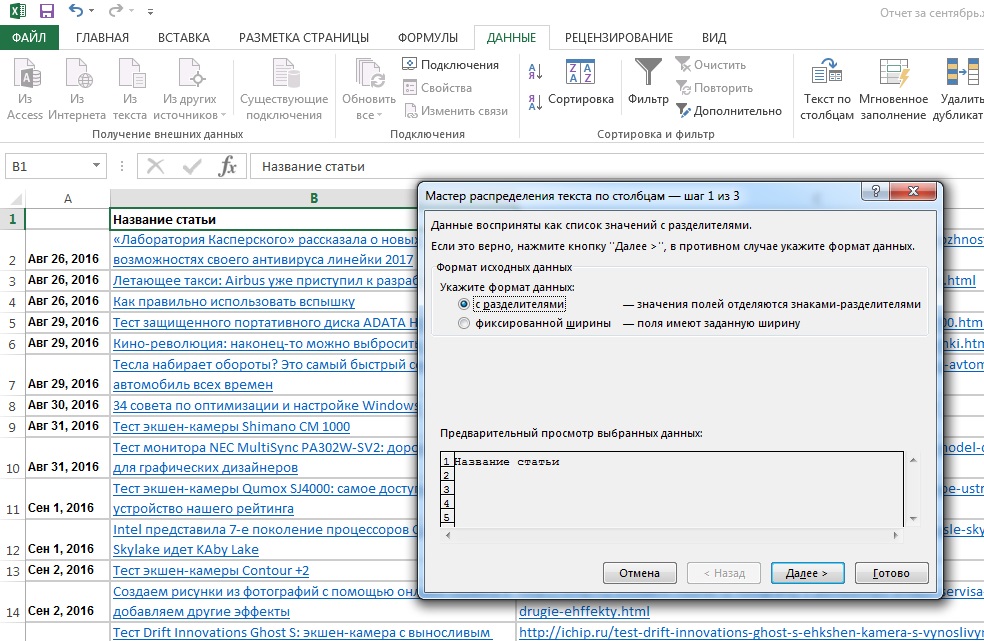
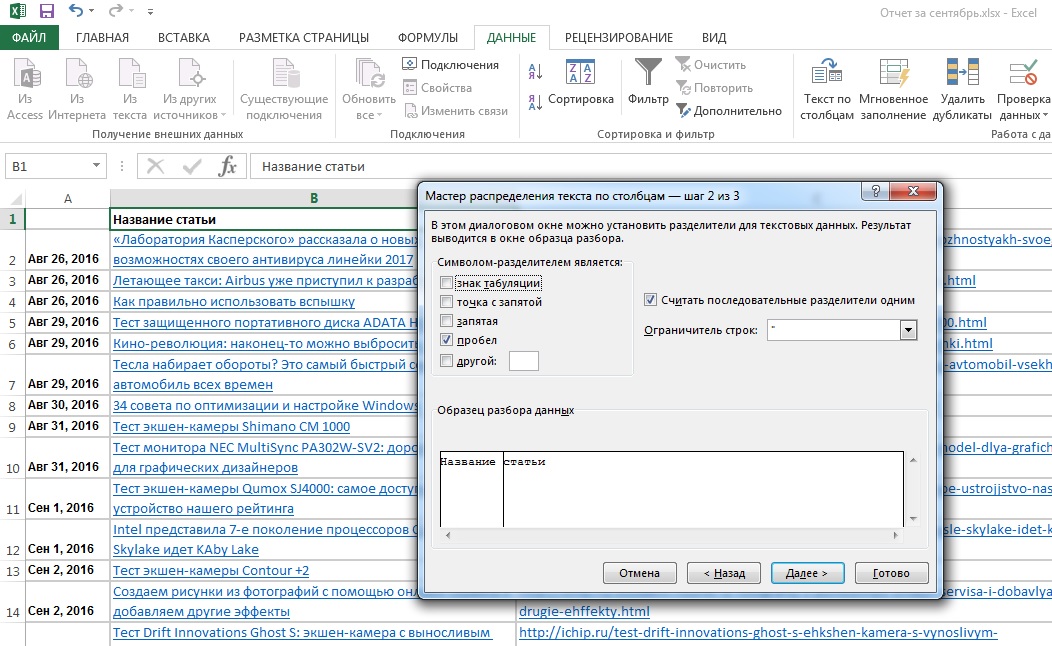
Excel разобьет содержимое ячеек на несколько столбцов.
Фото: компания-производитель
Объединение и разбиение данных в ячейках в Excel с форматированием
Форматирование и редактирование ячеек в Excel – удобный инструмент для наглядного представления информации. Такие возможности программы для работы бесценны.
Значимость оптимальной демонстрации данных объяснять никому не нужно. Давайте посмотрим, что можно сделать с ячейками в Microsoft Excel. Из данного урока вы узнаете о новых возможностях заполнения и форматирования данных в рабочих листах.
Как объединить ячейки без потери данных Excel?
Смежные ячейки можно объединить по горизонтали или по вертикали. В результате получается одна ячейка, занимающая сразу пару столбцов либо строк. Информация появляется в центре объединенной ячейки.
Порядок объединения ячеек в Excel:
- Возьмем небольшую табличку, где несколько строк и столбцов.
- Для объединения ячеек используется инструмент «Выравнивание» на главной странице программы.
- Выделяем ячейки, которые нужно объединить. Нажимаем «Объединить и поместить в центре».
- При объединении сохраняются только те данные, которые содержатся в верхней левой ячейке. Если нужно сохранить все данные, то переносим их туда, нам не нужно:
- Точно таким же образом можно объединить несколько вертикальных ячеек (столбец данных).
- Можно объединить сразу группу смежных ячеек по горизонтали и по вертикали.
- Если нужно объединить только строки в выделенном диапазоне, нажимаем на запись «Объединить по строкам».
В результате получится:
Если хоть одна ячейка в выбранном диапазоне еще редактируется, кнопка для объединения может быть недоступна. Необходимо заверить редактирование и нажать «Ввод» для выхода из режима.
Как разбить ячейку в Excel на две?
Разбить на две ячейки можно только объединенную ячейку. А самостоятельную, которая не была объединена – нельзя. НО как получить такую таблицу:
Давайте посмотрим на нее внимательнее, на листе Excel.
Черта разделяет не одну ячейку, а показывает границы двух ячеек. Ячейки выше «разделенной» и ниже объединены по строкам. Первый столбец, третий и четвертый в этой таблице состоят из одного столбца. Второй столбец – из двух.
Таким образом, чтобы разбить нужную ячейку на две части, необходимо объединить соседние ячейки. В нашем примере – сверху и снизу. Ту ячейку, которую нужно разделить, не объединяем.
Как разделить ячейку в Excel по диагонали?
Для решения данной задачи следует выполнить следующий порядок действий:
- Щелкаем правой кнопкой по ячейке и выбираем инструмент «Формат» (или комбинация горячих клавиш CTRL+1).
- На закладке «Граница» выбираем диагональ. Ее направление, тип линии, толщину, цвет.
- Жмем ОК.
Если нужно провести диагональ в большой ячейке, воспользуйтесь инструментом «Вставка».
На вкладке «Иллюстрации» выбираем «Фигуры». Раздел «Линии».
Проводим диагональ в нужном направлении.
Как сделать ячейки одинакового размера?
Преобразовать ячейки в один размер можно следующим образом:
- Выделить нужный диапазон, вмещающий определенное количество ячеек. Щелкаем правой кнопкой мыши по любой латинской букве вверху столбцов.
- Открываем меню «Ширина столбца».
- Вводим тот показатель ширины, который нам нужен. Жмем ОК.
Можно изменить ширину ячеек во всем листе. Для этого нужно выделить весь лист. Нажмем левой кнопкой мыши на пересечение названий строк и столбцов (или комбинация горячих клавиш CTRL+A).
Подведите курсор к названиям столбцов и добейтесь того, чтобы он принял вид крестика. Нажмите левую кнопку мыши и протяните границу, устанавливая размер столбца. Ячейки во всем листе станут одинаковыми.
Как разбить ячейку на строки?
В Excel можно сделать несколько строк из одной ячейки. Перечислены улицы в одну строку.
Нам нужно сделать несколько строк, чтобы каждая улица была написана в одной строке.
Выделяем ячейку. На вкладке «Выравнивание» нажимаем кнопку «Перенос текста».
Данные в ячейке автоматически распределятся по нескольким строкам.
Пробуйте, экспериментируйте. Устанавливайте наиболее удобные для своих читателей форматы.
Как разделить текст в ячейке Excel по столбцам
Здравствуйте. Сегодня расскажу вам, как разделить текст в Эксель в разные ячейки. Это актуально, когда таблица выгружена из СУБД без разбивки, или создавалась «экзотическим способом», все данные записаны в одной строке.
Например, нужно разделить ФИО на фамилию имя и отчество в разных ячейках. Вот исходные данные:
Чтобы добиться желаемого, выполним последовательность:
- Выделим всю таблицу с данными
- Нажмем на ленте Данные – Работа с данными – Текст по столбцам
- В открывшемся Мастере на первом шаге укажем Формат данных – С разделителями
- На втором шаге – поставим галку Символ-разделитель – пробел
- На третьем шаге, если это необходимо, назначим тип данных для каждого столбца и ячейки, куда поместить результат разделения. Жмём Готово
Теперь у нас вместо одной колонки стало три. То, чего мы и добивались:
Вы можете в качестве разделителя использовать указанные символы, либо задать свой, которого нет в списке. Главная логика – когда программа встретит в тексте указанный разделитель – в этом месте будет переход в новый столбец.
Теперь, когда вы знаете, как разделить данные в ячейке Excel на несколько ячеек, полученные структурированные данные будет легче сортировать, фильтровать, применять функции работы со строками.
Понравилась статья? Поделись с другом, ему тоже пригодится!
Разделение текста на столбцы с помощью мастера распределения текста по столбцам
С помощью мастера распределения текста по столбцам текст, содержащийся в одной ячейке, можно разделить на несколько.
Проверьте, как это работает!
-
Выделите ячейку или столбец с текстом, который вы хотите разделить.
-
На вкладке Данные нажмите кнопку Текст по столбцам.
-
В мастере распределения текста по столбцам установите переключатель с разделителями и нажмите кнопку Далее.
-
Выберите разделители для своих данных. Например, запятую и пробел. Данные можно предварительно просмотреть в окне Образец разбора данных.
-
Нажмите кнопку Далее.
-
В поле Поместить в выберите место на листе, где должны отображаться разделенные данные.
-
Нажмите кнопку Готово.
См. также
Разделение текста по столбцам с помощью функций
Нужна дополнительная помощь?
Содержание
- Способ 1: Использование автоматического инструмента
- Способ 2: Создание формулы разделения текста
- Шаг 1: Разделение первого слова
- Шаг 2: Разделение второго слова
- Шаг 3: Разделение третьего слова
- Вопросы и ответы
Способ 1: Использование автоматического инструмента
В Excel есть автоматический инструмент, предназначенный для разделения текста по столбцам. Он не работает в автоматическом режиме, поэтому все действия придется выполнять вручную, предварительно выбирая диапазон обрабатываемых данных. Однако настройка является максимально простой и быстрой в реализации.
- С зажатой левой кнопкой мыши выделите все ячейки, текст которых хотите разделить на столбцы.
- После этого перейдите на вкладку «Данные» и нажмите кнопку «Текст по столбцам».
- Появится окно «Мастера разделения текста по столбцам», в котором нужно выбрать формат данных «с разделителями». Разделителем чаще всего выступает пробел, но если это другой знак препинания, понадобится указать его в следующем шаге.
- Отметьте галочкой символ разделения или вручную впишите его, а затем ознакомьтесь с предварительным результатом разделения в окне ниже.
- В завершающем шаге можно указать новый формат столбцов и место, куда их необходимо поместить. Как только настройка будет завершена, нажмите «Готово» для применения всех изменения.
- Вернитесь к таблице и убедитесь в том, что разделение прошло успешно.

Из этой инструкции можно сделать вывод, что использование такого инструмента оптимально в тех ситуациях, когда разделение необходимо выполнить всего один раз, обозначив для каждого слова новый столбец. Однако если в таблицу постоянно вносятся новые данные, все время разделять их таким образом будет не совсем удобно, поэтому в таких случаях предлагаем ознакомиться со следующим способом.
Способ 2: Создание формулы разделения текста
В Excel можно самостоятельно создать относительно сложную формулу, которая позволит рассчитать позиции слов в ячейке, найти пробелы и разделить каждое на отдельные столбцы. В качестве примера мы возьмем ячейку, состоящую из трех слов, разделенных пробелами. Для каждого из них понадобится своя формула, поэтому разделим способ на три этапа.
Шаг 1: Разделение первого слова
Формула для первого слова самая простая, поскольку придется отталкиваться только от одного пробела для определения правильной позиции. Рассмотрим каждый шаг ее создания, чтобы сформировалась полная картина того, зачем нужны определенные вычисления.
- Для удобства создадим три новые столбца с подписями, куда будем добавлять разделенный текст. Вы можете сделать так же или пропустить этот момент.
- Выберите ячейку, где хотите расположить первое слово, и запишите формулу
=ЛЕВСИМВ(. - После этого нажмите кнопку «Аргументы функции», перейдя тем самым в графическое окно редактирования формулы.
- В качестве текста аргумента указывайте ячейку с надписью, кликнув по ней левой кнопкой мыши на таблице.
- Количество знаков до пробела или другого разделителя придется посчитать, но вручную мы это делать не будем, а воспользуемся еще одной формулой —
ПОИСК(). - Как только вы запишете ее в таком формате, она отобразится в тексте ячейки сверху и будет выделена жирным. Нажмите по ней для быстрого перехода к аргументам этой функции.
- В поле «Искомый_текст» просто поставьте пробел или используемый разделитель, поскольку он поможет понять, где заканчивается слово. В «Текст_для_поиска» укажите ту же обрабатываемую ячейку.
- Нажмите по первой функции, чтобы вернуться к ней, и добавьте в конце второго аргумента
-1. Это необходимо для того, чтобы формуле «ПОИСК» учитывать не искомый пробел, а символ до него. Как видно на следующем скриншоте, в результате выводится фамилия без каких-либо пробелов, а это значит, что составление формул выполнено правильно. - Закройте редактор функции и убедитесь в том, что слово корректно отображается в новой ячейке.
- Зажмите ячейку в правом нижнем углу и перетащите вниз на необходимое количество рядов, чтобы растянуть ее. Так подставляются значения других выражений, которые необходимо разделить, а выполнение формулы происходит автоматически.


Полностью созданная формула имеет вид =ЛЕВСИМВ(A1;ПОИСК(" ";A1)-1), вы же можете создать ее по приведенной выше инструкции или вставить эту, если условия и разделитель подходят. Не забывайте заменить обрабатываемую ячейку.
Шаг 2: Разделение второго слова
Самое трудное — разделить второе слово, которым в нашем случае является имя. Связано это с тем, что оно с двух сторон окружено пробелами, поэтому придется учитывать их оба, создавая массивную формулу для правильного расчета позиции.
- В этом случае основной формулой станет
=ПСТР(— запишите ее в таком виде, а затем переходите к окну настройки аргументов. - Данная формула будет искать нужную строку в тексте, в качестве которого и выбираем ячейку с надписью для разделения.
- Начальную позицию строки придется определять при помощи уже знакомой вспомогательной формулы
ПОИСК(). - Создав и перейдя к ней, заполните точно так же, как это было показано в предыдущем шаге. В качестве искомого текста используйте разделитель, а ячейку указывайте как текст для поиска.
- Вернитесь к предыдущей формуле, где добавьте к функции «ПОИСК»
+1в конце, чтобы начинать счет со следующего символа после найденного пробела. - Сейчас формула уже может начать поиск строки с первого символа имени, но она пока еще не знает, где его закончить, поэтому в поле «Количество_знаков» снова впишите формулу
ПОИСК(). - Перейдите к ее аргументам и заполните их в уже привычном виде.
- Ранее мы не рассматривали начальную позицию этой функции, но теперь там нужно вписать тоже
ПОИСК(), поскольку эта формула должна находить не первый пробел, а второй. - Перейдите к созданной функции и заполните ее таким же образом.
- Возвращайтесь к первому
"ПОИСКУ"и допишите в «Нач_позиция»+1в конце, ведь для поиска строки нужен не пробел, а следующий символ. - Кликните по корню
=ПСТРи поставьте курсор в конце строки «Количество_знаков». - Допишите там выражение
-ПОИСК(" ";A1)-1)для завершения расчетов пробелов. - Вернитесь к таблице, растяните формулу и удостоверьтесь в том, что слова отображаются правильно.


Формула получилась большая, и не все пользователи понимают, как именно она работает. Дело в том, что для поиска строки пришлось использовать сразу несколько функций, определяющих начальные и конечные позиции пробелов, а затем от них отнимался один символ, чтобы в результате эти самые пробелы не отображались. В итоге формула такая: =ПСТР(A1;ПОИСК(" ";A1)+1;ПОИСК(" ";A1;ПОИСК(" ";A1)+1)-ПОИСК(" ";A1)-1). Используйте ее в качестве примера, заменяя номер ячейки с текстом.
Шаг 3: Разделение третьего слова
Последний шаг нашей инструкции подразумевает разделение третьего слова, что выглядит примерно так же, как это происходило с первым, но общая формула немного меняется.
- В пустой ячейке для расположения будущего текста напишите
=ПРАВСИМВ(и перейдите к аргументам этой функции. - В качестве текста указывайте ячейку с надписью для разделения.
- В этот раз вспомогательная функция для поиска слова называется
ДЛСТР(A1), где A1 — та же самая ячейка с текстом. Эта функция определяет количество знаков в тексте, а нам останется выделить только подходящие. - Для этого добавьте
-ПОИСК()и перейдите к редактированию этой формулы. - Введите уже привычную структуру для поиска первого разделителя в строке.
- Добавьте для начальной позиции еще один
ПОИСК(). - Ему укажите ту же самую структуру.
- Вернитесь к предыдущей формуле «ПОИСК».
- Прибавьте для его начальной позиции
+1. - Перейдите к корню формулы
ПРАВСИМВи убедитесь в том, что результат отображается правильно, а уже потом подтверждайте внесение изменений. Полная формула в этом случае выглядит как=ПРАВСИМВ(A1;ДЛСТР(A1)-ПОИСК(" ";A1;ПОИСК(" ";A1)+1)). - В итоге на следующем скриншоте вы видите, что все три слова разделены правильно и находятся в своих столбцах. Для этого пришлось использовать самые разные формулы и вспомогательные функции, но это позволяет динамически расширять таблицу и не беспокоиться о том, что каждый раз придется разделять текст заново. По необходимости просто расширяйте формулу путем ее перемещения вниз, чтобы следующие ячейки затрагивались автоматически.


Еще статьи по данной теме:
Помогла ли Вам статья?
Если ячейка содержит текст, разделенный запятой или любым другим знаком, и вы хотите разбить их на несколько столбцов, вам следует следовать этому руководству. Эта статья поможет вам разделить текст, разделенный запятыми в Excel и Google Таблицах без использования стороннего программного обеспечения.
Предположим, у вас есть электронная таблица, содержащая полное имя некоторых людей, и вы хотите разделить имя и фамилию на два столбца. Вместо имен он может включать в себя что угодно, например, список продуктов, ваши услуги и цену или что-то еще. Если рядов мало, можно сделать это вручную. Проблема возникает, когда вам нужно сделать то же самое с сотнями столбцов в Microsoft Excel или Google Sheets. Чтобы избавиться от этой трудоемкой работы, вы можете ознакомиться с этим пошаговым руководством.
Чтобы разделить текст, разделенный запятыми, в Excel, выполните следующие действия:
- Откройте электронную таблицу и выберите все ячейки.
- Перейдите на вкладку «Данные».
- Нажмите на опцию Text to Columns.
- Используйте параметр с разделителями и выберите разделитель.
- Выберите ячейку, в которой вы хотите отобразить результат.
- Сохраните ваш файл.
Для начала вам нужно открыть электронную таблицу в Microsoft Excel и выбрать все ячейки, содержащие текст, разделенный командами. После этого перейдите в Данные вкладку и нажмите Текст в столбцы вариант.
У вас будет два варианта — С разделителями и Фиксированная ширина. Вам нужно выбрать С разделителями вариант и щелкните Следующий кнопка.
После этого выберите разделитель. Поскольку в вашей электронной таблице есть запятая, вам нужно выбрать ее из списка. Однако можно выбрать что-то еще, например табуляцию, точку с запятой, пробел или что-нибудь другое. Наконец, нажмите на Следующий кнопка.
Теперь вам нужно выбрать ячейку, которая будет первым столбцом.
Возвращаясь к руководству, вам нужно удалить default Пункт назначения значение и выберите ячейку, в которой вы хотите отобразить результат. Наконец, нажмите кнопку Заканчивать кнопка.
Какую бы ячейку или столбец вы ни выбрали, в следующей следующей будет последняя часть текста, разделенного запятыми.
Например, если-
- У вас есть такой текст — AA, BB
- Выберите B1 для AA
Часть BB будет сохранена в ячейке C1. Если исходный текст содержит две запятые, самая последняя часть будет отображаться в ячейке D1.
Теперь вы можете сразу увидеть результат.
Как разделить текст через запятую в Google Таблицах
В этом случае Google Таблицы не так умны, как Microsoft Excel. Хотя вы можете разделить все тексты через запятую, вы не можете сохранить исходный столбец. Если вас это устраивает, выполните следующие действия.
- Выделите все ячейки в вашей электронной таблице.
- Перейдите в Данные> Разделить тексты на столбцы.
- Если хотите, измените разделитель.
Сначала вам нужно выделить все ячейки, содержащие значения, разделенные запятыми. После этого разверните Данные меню и выберите Разделить текст на столбцы вариант.
По умолчанию он автоматически определяет разделитель или ограничитель. Если вы используете что-то уникальное или оно не выполняет свою работу безупречно, вы можете расширить Разделитель раскрывающийся список и выберите что-нибудь еще в соответствии с вашими требованиями.
Вот и все!
There are several ways to do it
Updated on April 20, 2022
What to Know
- Use Convert Text to Columns or Flash Fill to split a selected cell.
- Use Left and Right Excel functions to split one cell into two.
- Merge & Center lets you span one cell across multiple adjacent cells.
This article explains how to split a cell in Excel into individual cells.
How Do I Split a Cell Into Multiple Cells?
There are several ways to split a cell into multiple cells, depending on the content of the cell you want to split.
Split a Cell With Convert Text to Columns
You need to determinate a pattern in order to split a cell. This pattern would be some delimiter like a comma, semicolon, or colon.
-
In the example below, you can see the cell contains a semicolon between each piece of information. This semicolon lets you split those individual elements into other cells.
-
Select the cells you want to split. Select Data from the menu and select Text to Columns from the ribbon.
-
Select the Delimited radio button from the pop-up window and select the Next button.
-
Select the appropriate delimiter character (in this example, semicolon), and select the Next button. You will see a preview of what the output cells will look like.
If none of the listed delimiters works for your situation, you can select Other and type the delimiter in the text box. Also if your delimiter character is in multiples (like spaces), you can select the checkbox next to Treat consecutive delimiters as one.
-
In this final window, you can choose the format for your output cells, as well as the destination for your newly split cells. Select the Finish button when you’re done.
-
Finally, you’ll see the results in your main spreadsheet. If you’ve set up everything right, your original cell will split perfectly across multiple cells.
Split a Cell With Excel Functions
You can do the same thing using Excel functions. This approach is best if the cell only contains two parts you need to split. The benefit is using a function is much faster than the previous method.
-
In this example, to split out the left side of the information, you’ll need to use Excel’s LEFT function. Place the cursor in the cell where you want that information to go and type =LEFT(A1,FIND(«;»,A1)-1). Press Enter.
Replace «A1» in the example here with the source cell you want to split.
-
Place the cursor into the next output cell and use Excel’s RIGHT function to extract the right side of the source string. To do this, type =RIGHT(A1,LEN(A1)-FIND(«;»,A1)). Press Enter to finish.
-
When you’re done, your first cell will be split into two. Fill each of these down to split the rest of the cells. Hold the Shift key down and place the cursor at the lower right corner of the cell until it changes into two lines with an arrow above and below. Double-click the mouse to fill down. Repeat this with both columns.
Split Cells Using Flash Fill
Flash Fill in Excel is a very convenient feature which will magically figure out the delimiter based on an example you type in adjacent cells.
-
In the first cell next to your original cell you want to split, type the first segment of the cell. Then select that cell and press CTRL + E. Excel automatically recognizes what delimiter you’re using based on your example and will finish splitting the rest of the cells below it for you.
-
Repeat this same process with the other sections you want to split and use Flash Fill to split out the cells underneath it.
Split One Cell Across Multiple Adjacent Cells
If you’d like to make one cell span across several cells next to it, there is a simple trick to do this.
-
Select the cell and all cells next to it you’d like to span across multiple cells below (or beside) it.
-
Select Home in the menu and then select Merge & Center from the ribbon. When you’re done, all selected cells will merge into one and span across multiple cells next to it.
FAQ
-
How do I remove duplicates in Excel?
Excel has built-in tools to highlight duplicates and remove them automatically. First, highlight the cells you want to check. Then, go to Home > Conditional Formatting > Highlight Cells Rules > Duplicate Values and choose how to mark the duplicate values. To delete them, highlight the cells, and then go to Data > Remove Duplicates.
-
How do I lock cells in Excel?
To stop from accidentally overwriting information in Excel cells, you can lock them. Select the ones you want to protect, and then go to Home > Alignment group > Format Cells. Choose the Protection tab, and then click the checkbox next to Locked. To protect an entire worksheet or workbook, choose the Review tab and click Protect Sheet or Protect Workbook.
Thanks for letting us know!
Get the Latest Tech News Delivered Every Day
Subscribe
Данные, импортированные из внешних источников, могут потребовать некоторой очистки. С помощью разделителей вы можете разделить такие данные на разные ячейки, чтобы лучше организовать их и сделать более значимыми.
Разделитель разделяет каждую часть данных в этой строке. В качестве разделителя может использоваться любой символ, например запятая, пробел, табуляция или точка с запятой. Однако разделить данные по ячейкам в Excel не так просто. Итак, давайте посмотрим, как управлять данными с помощью разделителей в электронной таблице.
Выберите ваши данные
Прежде чем начать, вам нужно выбрать все данные, которые вы хотите использовать. Вот как это сделать:
- Откройте новый лист Excel. Введите данные образца в первый столбец листа.
- Введите список имен нескольких певцов и попробуйте разделить эти имена на имена и фамилии в отдельные ячейки.
- Выберите данные, которые вы хотите разделить, с помощью мыши или клавиш Ctrl и стрелки вниз.
Использование параметра «Текст в столбцы»
После выбора данных вы можете разделить имена на имя и фамилию. Посмотрим как!
- Щелкните параметр « Данные» на ленте Excel.
- Щелкните значок « Текст в столбцы» в разделе « Инструменты для работы с данными » на ленте.
- Когда вы выбираете текст в столбцы , на экране открывается мастер преобразования текста в столбцы . Мастер поможет разбить текст на три этапа.
- Выберите вариант с разделителями и нажмите кнопку Далее .
- На следующем экране выберите Пробел в качестве разделителя и снимите флажки с других разделителей.
- После этого нажмите кнопку « Далее» . Окно предварительного просмотра данных покажет, как Excel разделит данные.
- Вы можете выбрать пункт назначения, в котором вы хотите сохранить выходные данные. MS Excel принимает первую ячейку выбранных данных в качестве пункта назначения . Однако для заполненного листа вы должны не забыть выбрать ячейку назначения . В противном случае Excel перезапишет ваши исходные данные. Обратите внимание, что если ваши данные изменятся, вам нужно будет снова сделать разграничение текста.
- После этого нажмите кнопку « Готово» . Excel разделит данные на два столбца с именами и фамилиями.
Разделитель помогает установить точку, в которой можно разделить любой текст. «Пробел» – это всего лишь один из видов простого разделителя. Для имени, отчества и фамилии данные можно разделить на три столбца.
Точно так же другие типы разделителей могут помочь вам разделить данные, которые могут не иметь пробелов. Давайте посмотрим на них в следующем разделе.
Типы разделителей
Другими разделителями, помимо разделителя пробелов, которые можно использовать в строках данных, являются запятая , точка с запятой , табуляция и прочее . Мы уже видели , разделитель пространства , когда мы научились использовать текст для опции столбцов. Здесь мы увидим, как работать с разделителями запятая , точка с запятой и другие .
Запятая
Допустим, у нас есть список данных о пяти друзьях и стране, в которой они живут. Мы можем разделить их имена и страну на разные столбцы, используя разделитель-запятую.
- Выберите все данные и нажмите на опцию « Данные» в верхней части экрана.
- Щелкните параметр « Текст в столбцы» в группе « Инструменты для работы с данными » в верхней части листа Excel. На экране появится окно мастера.
- Выберите вариант с разделителями и нажмите кнопку Далее .
- На этот раз выберите запятую в качестве разделителя и нажмите на указанную опцию « Далее» .
- В окне предварительного просмотра данных показано, как Excel разделит данные. Вы можете выбрать пункт назначения, в котором вы хотите сохранить выходные данные.
- После этого нажмите кнопку « Готово» , чтобы разделить данные на столбцы.
Точка с запятой
Вот небольшой набор данных с регистрационными номерами студентов и их возрастом. Вы можете разделить регистрационные номера учащихся и их возраст в разные столбцы, используя разделители точкой с запятой .
На втором шаге мастера выберите в качестве разделителя точку с запятой .
Как вы можете видеть на экране ниже, разделитель разделяет регистрационный номер и возраст учащегося на отдельные столбцы.
Другой
Параметр «Текст в столбцы» также позволяет вам выбрать разделитель, чтобы разделить любую текстовую строку через разделитель « Другой» . Например, вы можете использовать его для разделения адресов электронной почты на имена пользователей и доменные имена, разделенные знаком @ .
Для нашего образца у нас есть список идентификаторов электронной почты. Вы можете разделить имена пользователей и доменные имена на разные столбцы, используя параметр Другие разделители.
Здесь снова вам нужно выбрать опцию Other в качестве разделителя на второй странице мастера настройки.
- Выберите « Другое» в качестве параметра-разделителя.
- Снимите флажки с других разделителей.
- Введите знак @ в поле рядом с параметром Другое .
- По завершении нажмите кнопку « Далее» .
- Используйте окно предварительного просмотра данных, чтобы увидеть, как Excel разделит данные.
- Выберите место назначения для сохранения выходных данных и нажмите кнопку « Готово» . Это разделит адрес электронной почты на имена пользователей и имена доменов в отдельных ячейках.
Настройте текст в столбцы, чтобы упростить преобразование
Вы можете настроить функцию Text to Columns в соответствии с данными, которые вы хотите разделить.
Классификатор текста
Вы можете сообщить Excel, где строка текста начинается и заканчивается символом квалификатора текста . Квалификатор текста обрабатывает данные между двумя квалификаторами текста как одно значение независимо от каких-либо разделителей в квалификаторах текста. Итак, если значение ячейки – «Нил, Армстронг», 12 , и вы указываете апостроф в качестве квалификатора текста и запятую в качестве разделителя, тогда Excel буду относиться Нил Армстронг как одно значение и 12 как другое значение. Excel проигнорирует запятую между «Нил» и «Армстронг».
Если в данных не указан квалификатор текста , все значения будут разделены на разные ячейки с запятой в качестве разделителя.
Используя квалификатор текста, вы можете указать Excel, какие символы отмечают начало и конец информации, которую вы хотите импортировать в Excel.
Предварительный просмотр данных
В поле предварительного просмотра данных отображается окончательный результат, поскольку он будет разделен на разные столбцы на листе.
Вы можете использовать это поле, чтобы проверить вывод, прежде чем закончить преобразование текста.
Относитесь к последовательным разделителям как к одному
Этот вариант полезен, если ваши данные содержат разделитель из более чем одного символа или если ваши данные содержат несколько разделителей. Например, если значение ячейки Neil ,; Армстронг,; 12 , вы можете выбрать « Обрабатывать последовательные разделители как один».
Если вы не отметите этот параметр, MS Excel будет рассматривать точку с запятой и запятую как два разных разделителя и разбивать ячейки на пять столбцов.
Таким образом, эта функция избавит вас от множества проблем при наличии нескольких разделителей.
Квалификаторы текста жизненно важны, когда вы хотите анализировать громоздкие или сложные данные. Разделители помогают нам отделить данные из одной ячейки.
После импорта данных и расстановки их с помощью разделителей вы можетеразделить данные на отдельные листы .
Организация данных в MS Excel – фундаментальный навык. В аналитике данных первым шагом к осмыслению данных является их организация. И разделение данных на отдельные ячейки – первый шаг к этому.













































 В нашем примере содержатся в верхней
В нашем примере содержатся в верхней







































































































